Как да изтеглите и инсталирате приложението BYDFi за лаптоп/компютър (Windows, macOS)

Как да изтеглите и инсталирате приложението BYDFi на Windows
1. Щракнете върху иконата „ Изтегляне ” - [ Още опции ]. 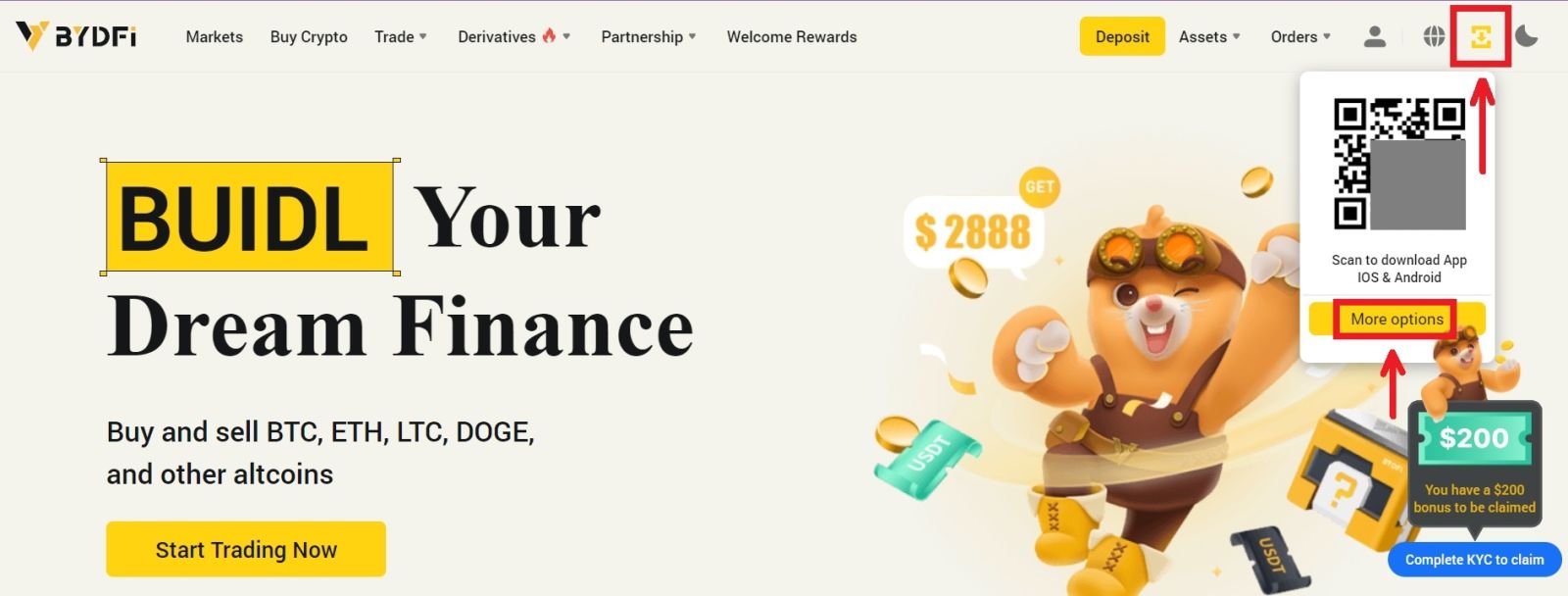
2. Щракнете върху [Windows] и изчакайте изтеглянето. Кликнете върху файла. 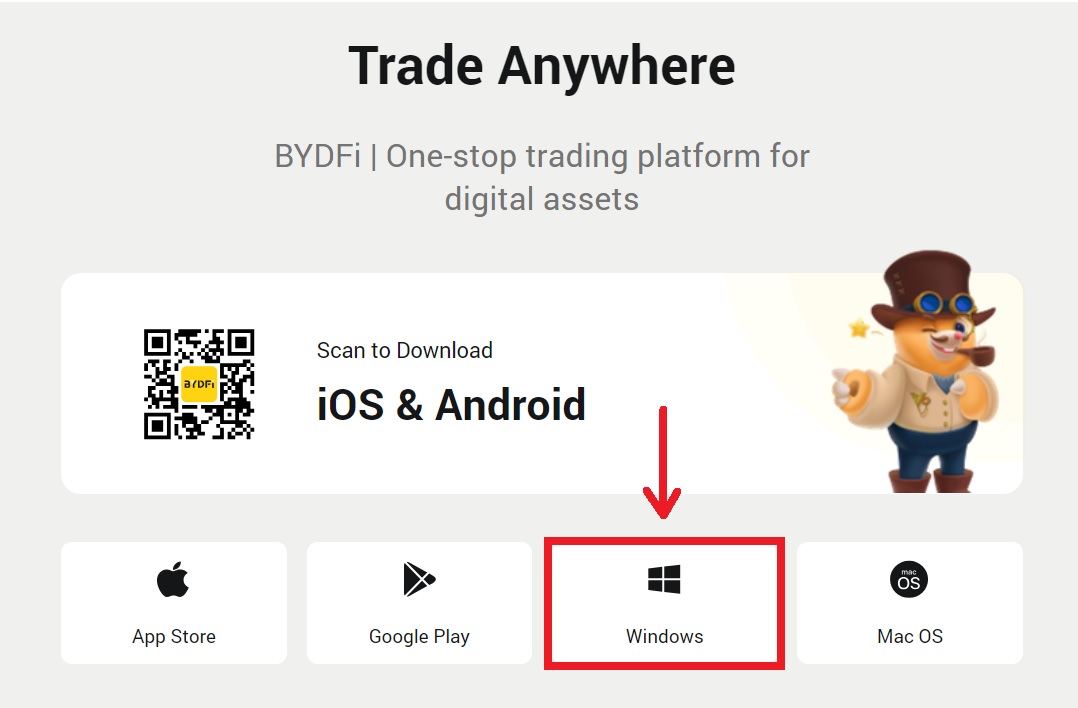
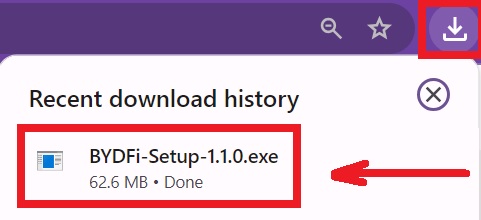
3. Щракнете върху [Инсталиране] - [Край].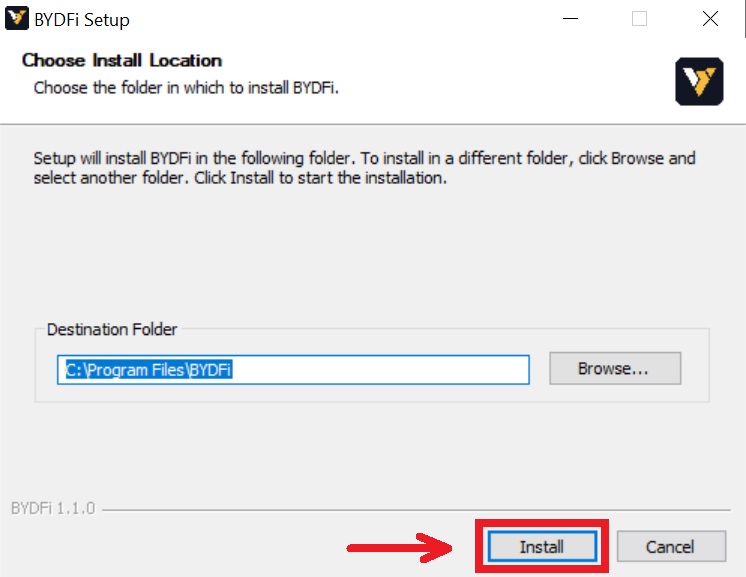
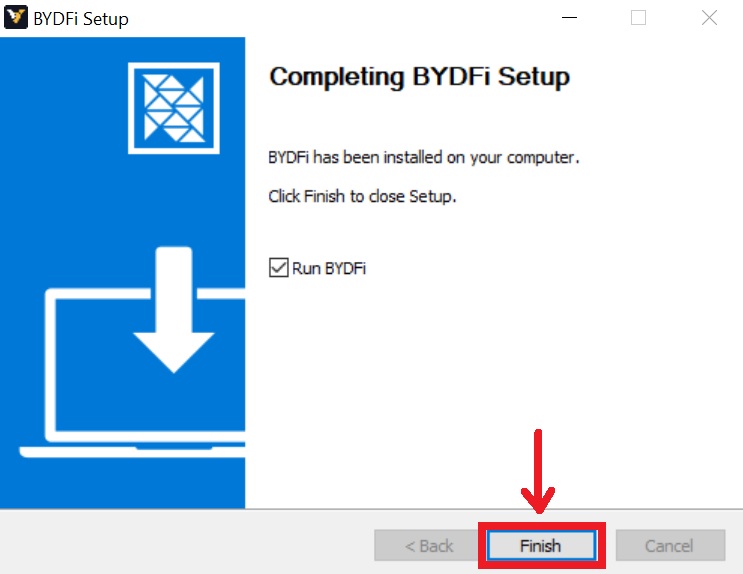
Как да изтеглите и инсталирате приложението BYDFi на macOS
1. Щракнете върху иконата „ Изтегляне ” - [ Още опции ]. 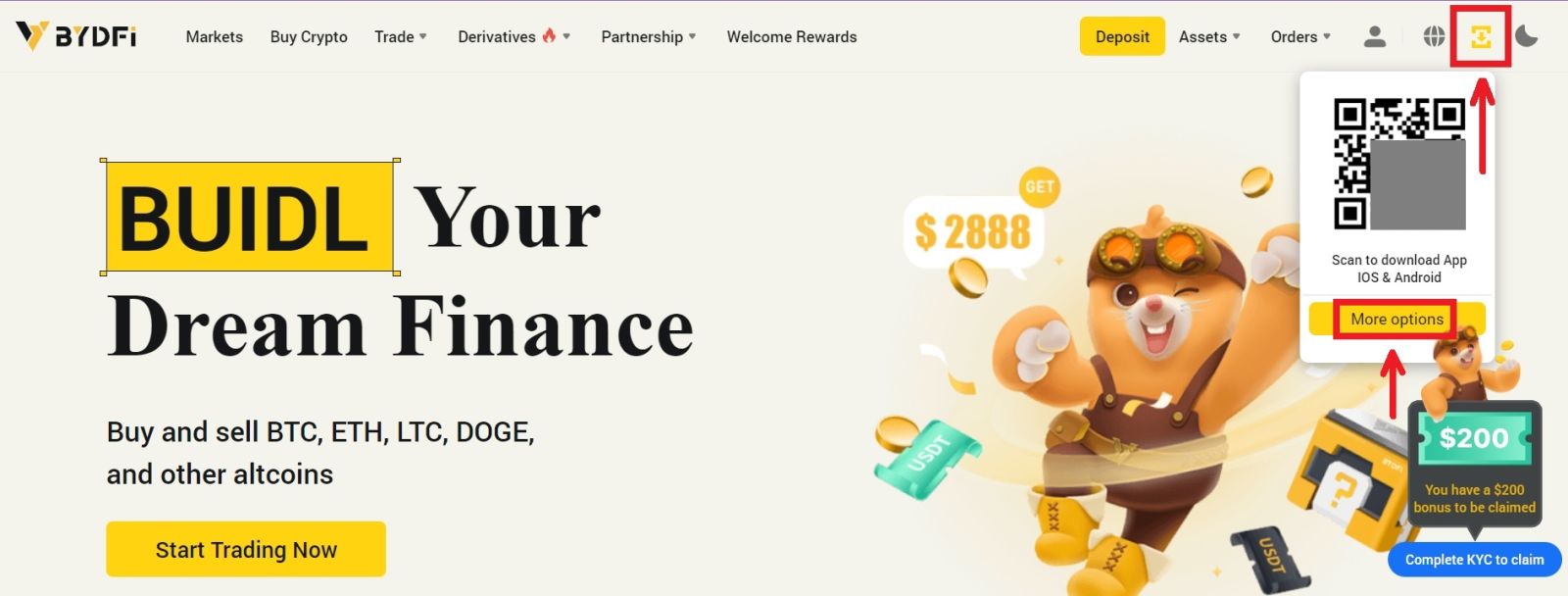 2. Щракнете върху [Mac OS]. Вашият инсталатор на BYDFi ще започне да се изтегля автоматично след няколко секунди. Ако това не се случи, рестартирайте изтеглянето. Стъпката за инсталиране на macOS е същата с Windows.
2. Щракнете върху [Mac OS]. Вашият инсталатор на BYDFi ще започне да се изтегля автоматично след няколко секунди. Ако това не се случи, рестартирайте изтеглянето. Стъпката за инсталиране на macOS е същата с Windows. 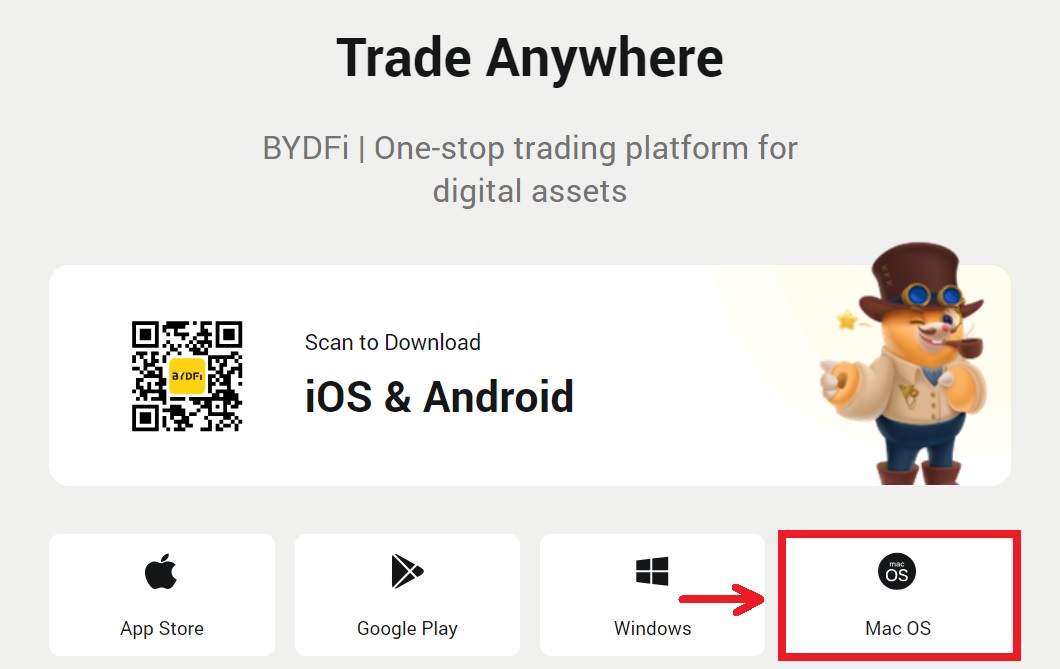
Как да регистрирате акаунт в BYDFi с имейл/мобилен телефон
1. Отидете на BYDFi и щракнете върху [ Първи стъпки ] в горния десен ъгъл. 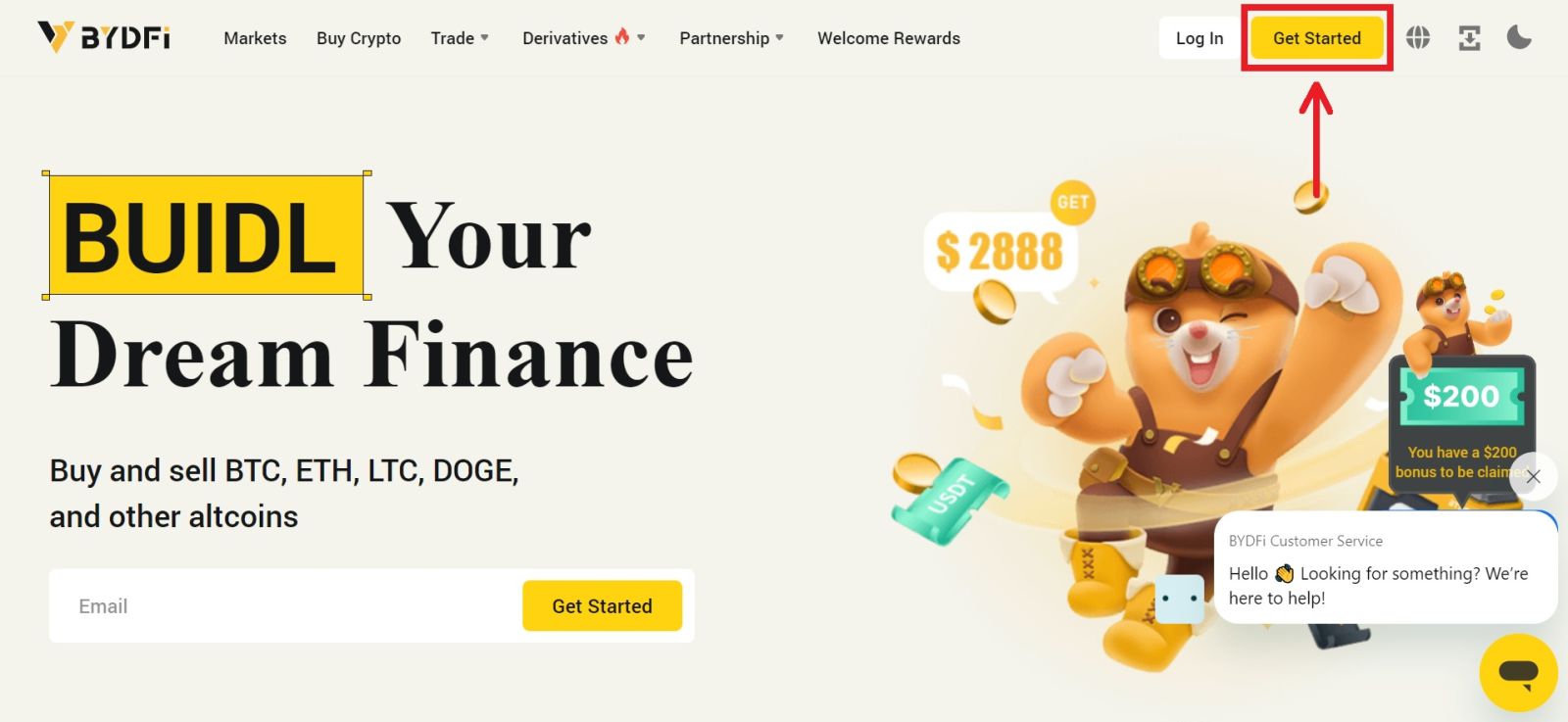
2. Изберете [Имейл] или [Мобилен] и въведете вашия имейл адрес/телефонен номер. След това щракнете върху [Получаване на код], за да получите кода за потвърждение. 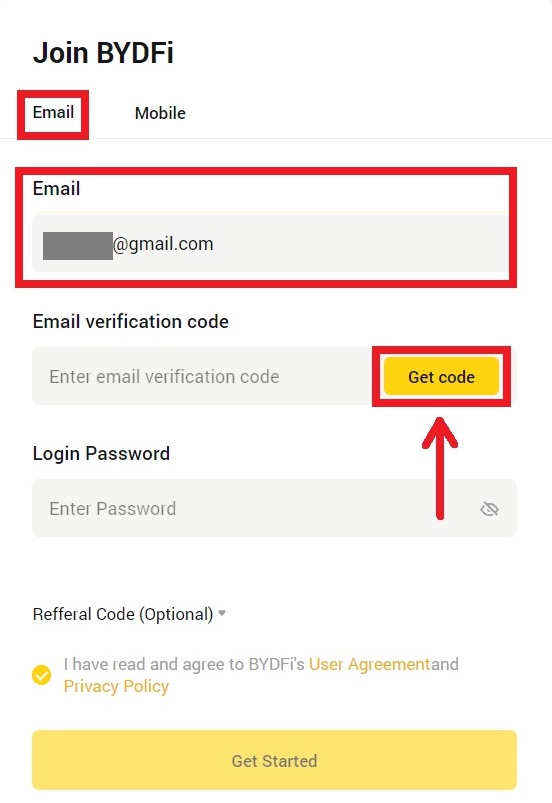
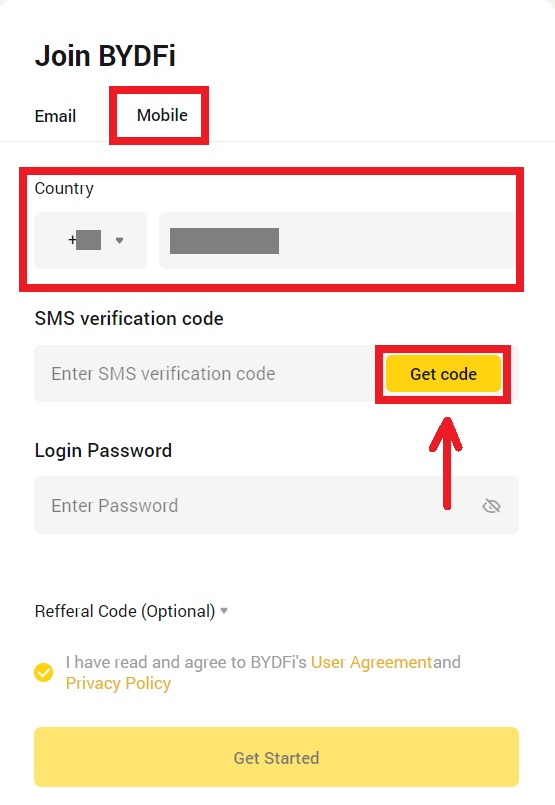
3. Поставете кода и паролата в интервалите. Съгласете се с условията и политиката. След това щракнете върху [Първи стъпки].
Забележка: Парола, състояща се от 6-16 букви, цифри и символи. Не може да са само цифри или букви. 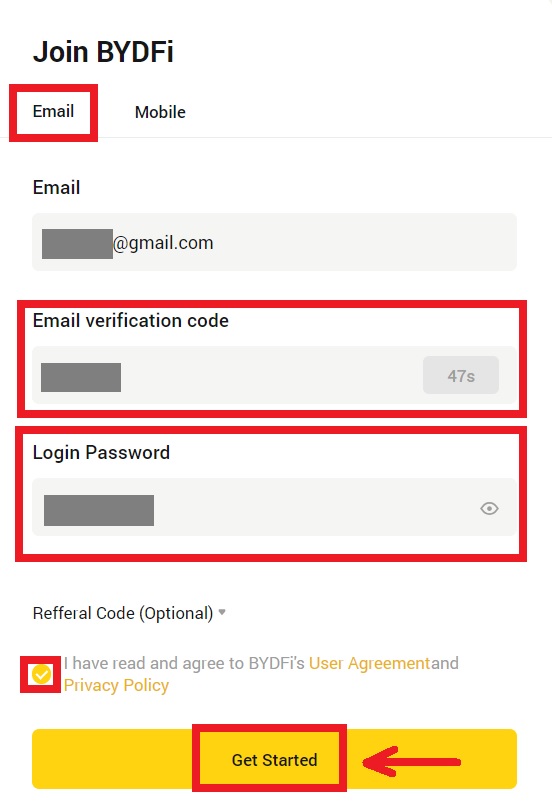
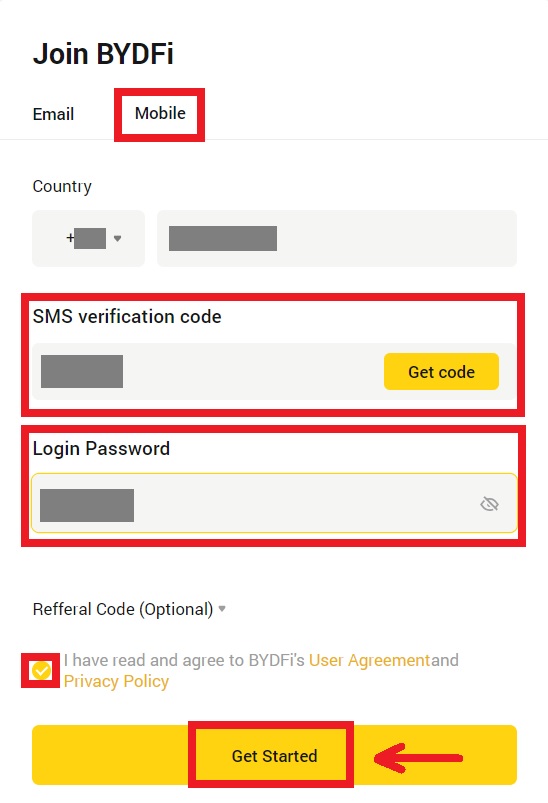
4. Поздравления, регистрирахте се успешно в BYDFi. 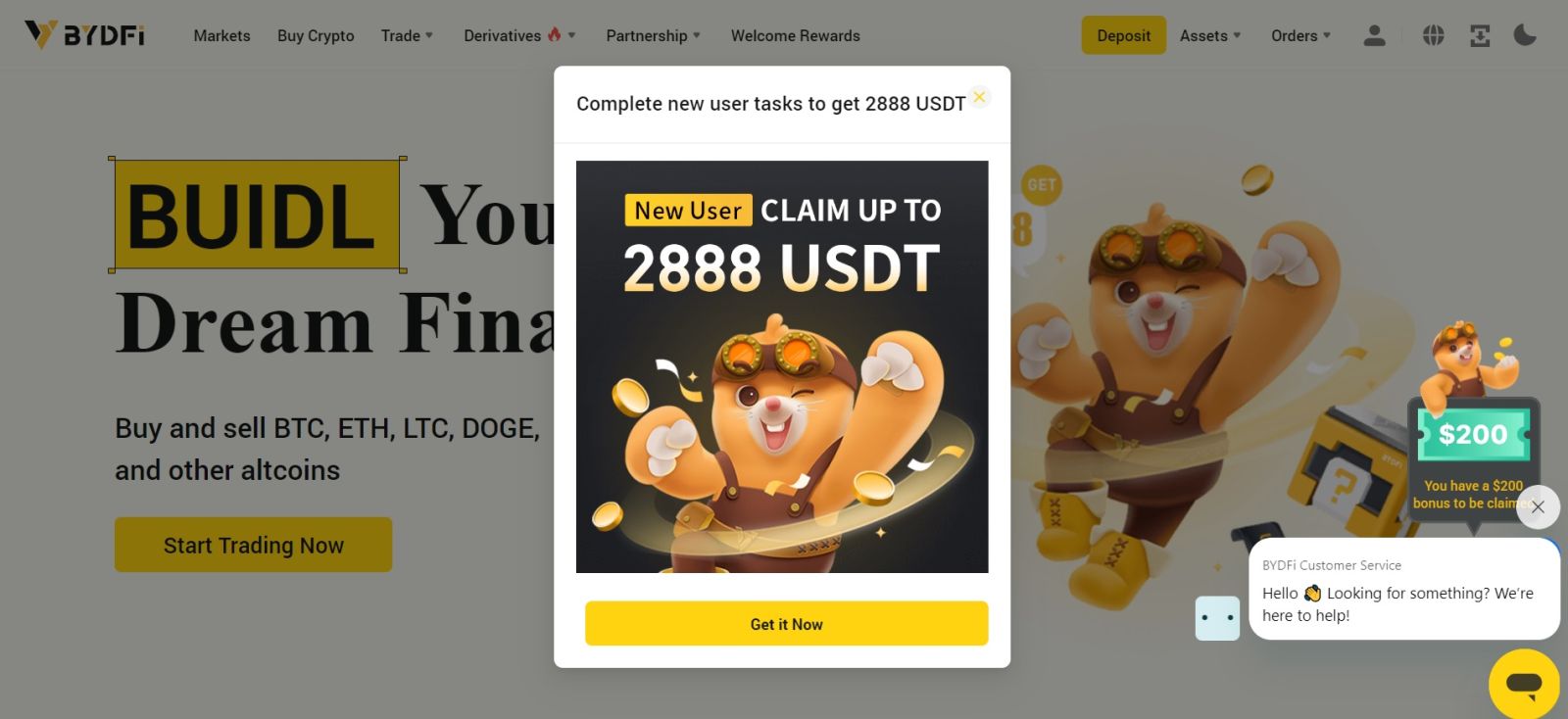
Често задавани въпроси (ЧЗВ)
Какво трябва да направя, ако не мога да получа SMS кода за потвърждение?
Ако не можете да получите кода за потвърждение, BYDFi препоръчва да опитате следните методи:
1. Първо се уверете, че вашият мобилен номер и код на държавата са въведени правилно.
2. Ако сигналът не е добър, ви предлагаме да се преместите на място с добър сигнал, за да получите кода за потвърждение. Можете също да включите и изключите режима на полет и след това да включите отново мрежата.
3. Проверете дали мястото за съхранение на мобилния телефон е достатъчно. Ако мястото за съхранение е пълно, кодът за потвърждение може да не бъде получен. BYDFi препоръчва редовно да изчиствате съдържанието на SMS.
4. Моля, уверете се, че мобилният номер не е просрочен или деактивиран.
5. Рестартирайте телефона си.
Как да промените своя имейл адрес/мобилен номер?
За безопасността на вашия акаунт, моля, уверете се, че сте завършили KYC, преди да промените своя имейл адрес/мобилен номер.
1. Ако сте завършили KYC, щракнете върху вашия аватар - [Акаунт и сигурност]. 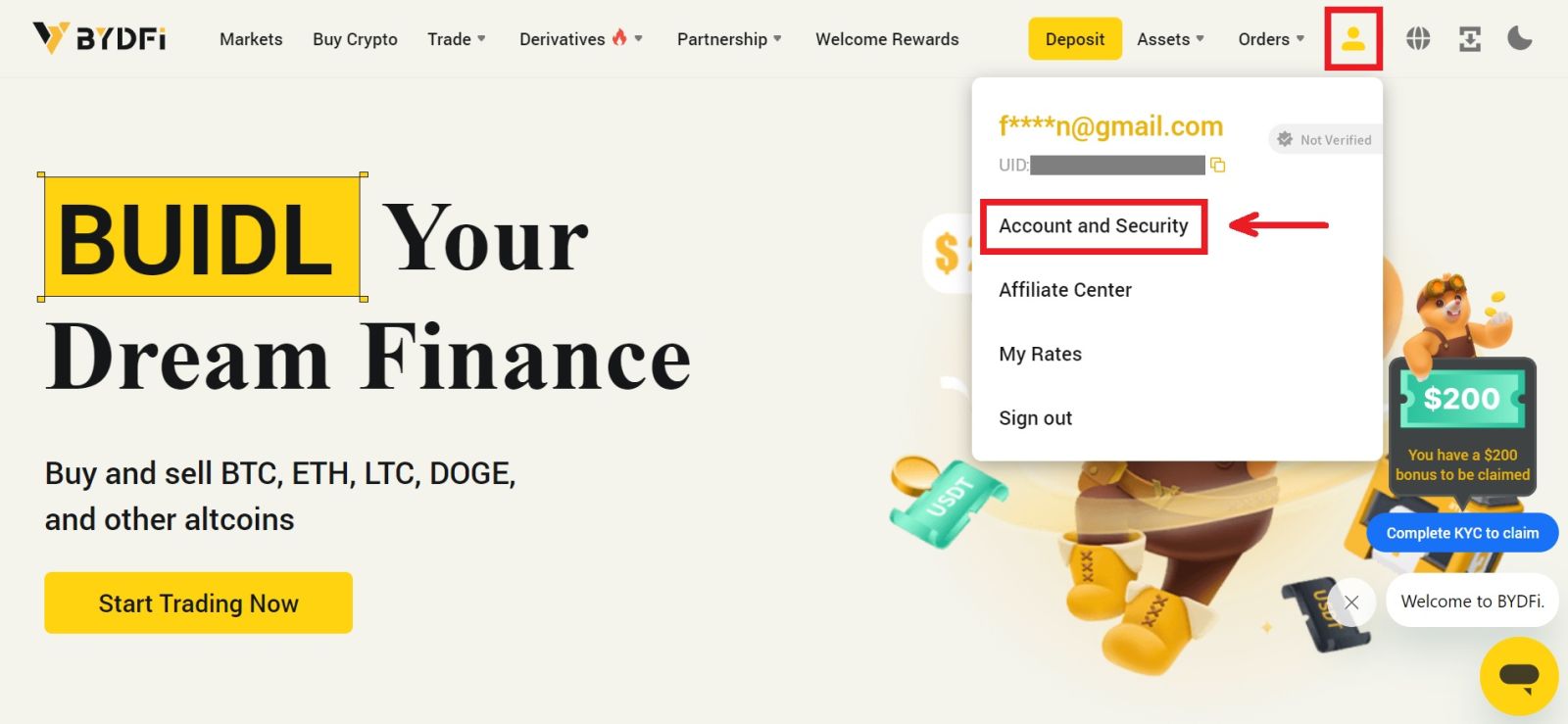 2. За потребители, които вече имат обвързан мобилен номер, парола за фонд или удостоверител на Google, моля, щракнете върху бутона за превключване. Ако не сте обвързали някоя от горните настройки, моля, направете го първо с оглед сигурността на вашия акаунт.
2. За потребители, които вече имат обвързан мобилен номер, парола за фонд или удостоверител на Google, моля, щракнете върху бутона за превключване. Ако не сте обвързали някоя от горните настройки, моля, направете го първо с оглед сигурността на вашия акаунт.
Кликнете върху [Център за сигурност] - [Парола за фонд]. Попълнете необходимата информация и щракнете върху [Потвърди]. 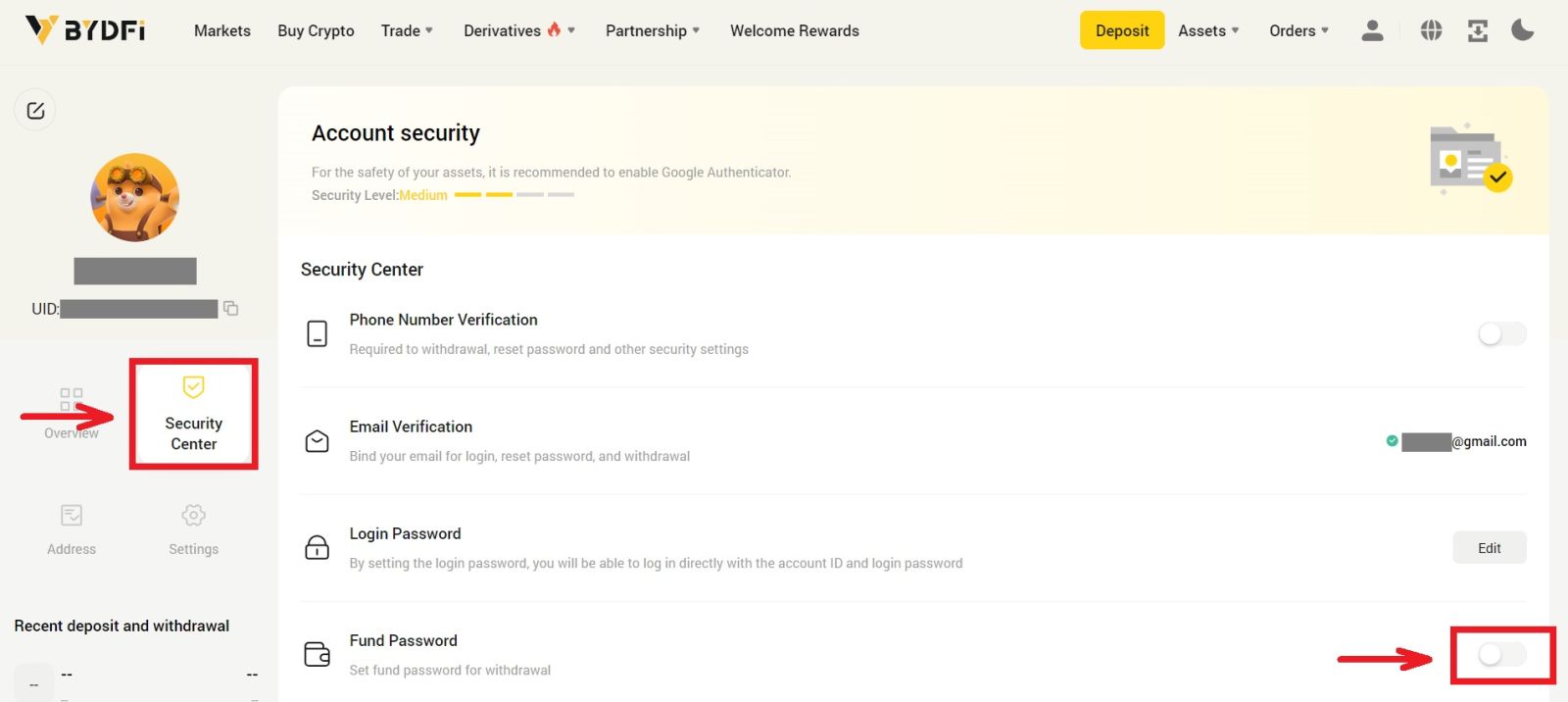
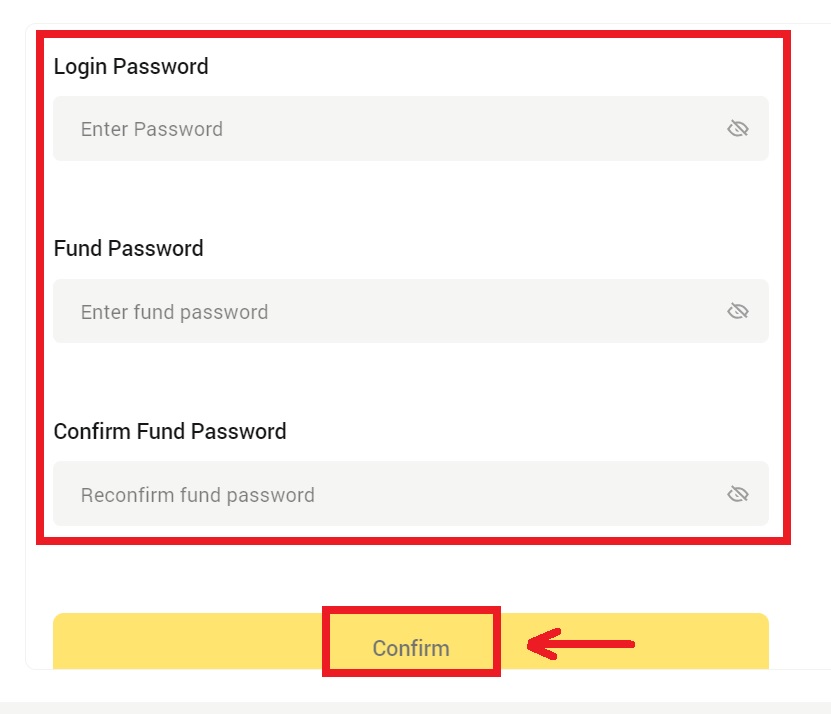
3. Моля, прочетете инструкциите на страницата и щракнете върху [Кодът не е наличен] → [Имейлът/мобилният номер не е наличен, кандидатствайте за нулиране.] - [Потвърждение за нулиране]. 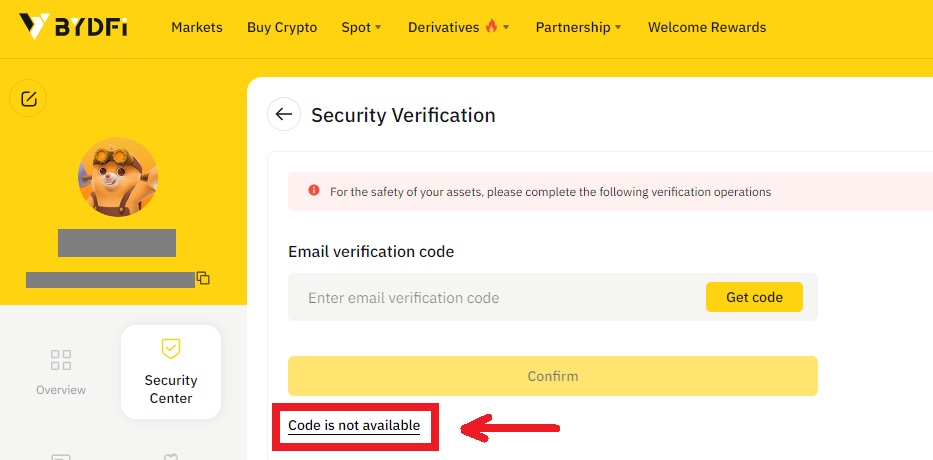
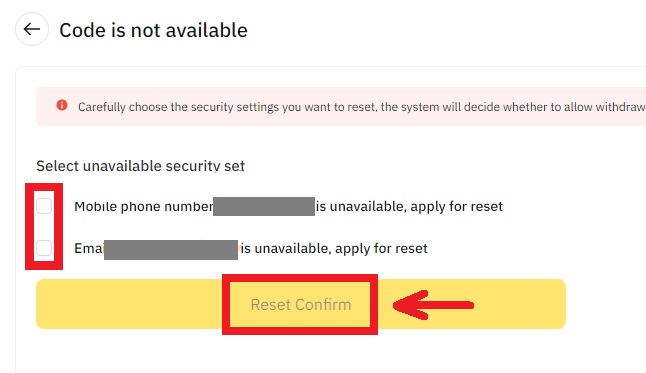
4. Въведете кода за потвърждение, както е указано, и свържете нов имейл адрес/мобилен номер към вашия акаунт.
Забележка: За безопасността на вашия акаунт ще ви бъде забранено да теглите за 24 часа след промяна на вашия имейл адрес/мобилен номер.


